Das Ziel dieses Artikels ist es, dem Benutzer Informationen zum Neustart von NGINX unter Ubuntu 20.04 Focal Fossa zu geben.
In diesem Tutorial lernen Sie:
- So laden Sie NGINX auf Ubuntu ordnungsgemäß neu
- So starten Sie NGINX unter Ubuntu neu
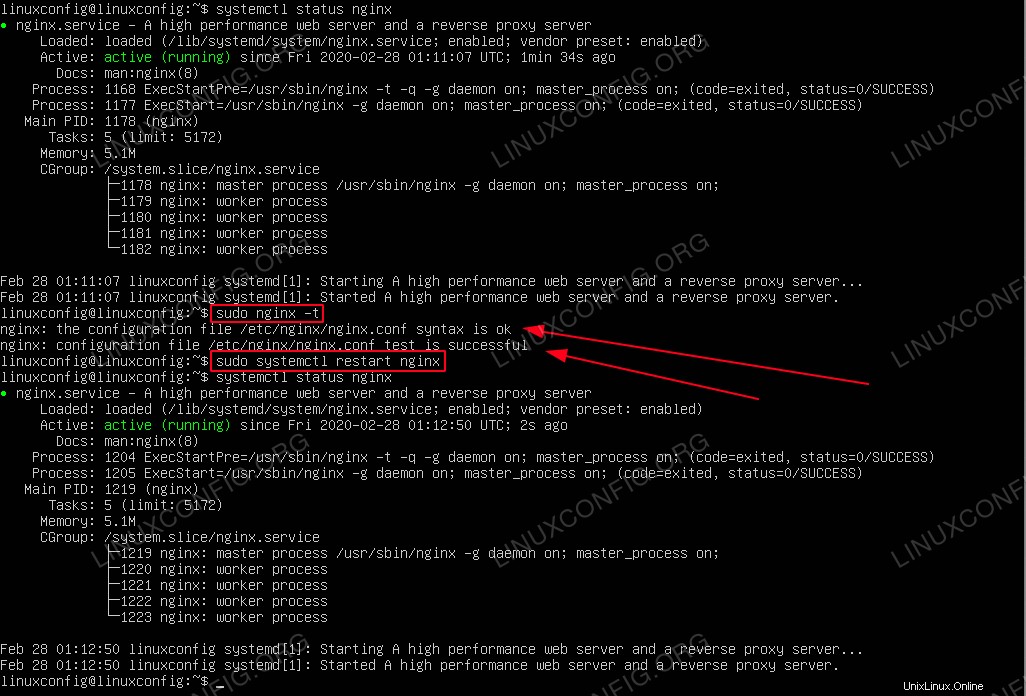 So starten Sie NGINX unter Ubuntu 20.04 Focal Fossa neu
So starten Sie NGINX unter Ubuntu 20.04 Focal Fossa neu Softwareanforderungen und verwendete Konventionen
| Kategorie | Anforderungen, Konventionen oder verwendete Softwareversion |
|---|---|
| System | Ubuntu 20.04 installiert oder Ubuntu 20.04 Focal Fossa aktualisiert |
| Software | NGINX |
| Andere | Privilegierter Zugriff auf Ihr Linux-System als root oder über sudo Befehl. |
| Konventionen | # – erfordert, dass bestimmte Linux-Befehle mit Root-Rechten ausgeführt werden, entweder direkt als Root-Benutzer oder durch Verwendung von sudo Befehl$ – erfordert, dass bestimmte Linux-Befehle als normaler, nicht privilegierter Benutzer ausgeführt werden |
Schritt-für-Schritt-Anleitung zum Neustart von NGINX unter Ubuntu 20.04
Es gibt zwei Möglichkeiten, den NGINX-Webserver unter Ubuntu Linux neu zu starten:
- neu laden – lädt die Konfigurationsdatei neu und hält eine bestehende Client-Verbindung intakt
- Neustart – startet den NGINX-Server vollständig neu und schließt alle bestehenden Client-Verbindungen
Obwohl beide oben genannten Methoden die Konfiguration während des Neustarts/Neuladens überprüfen, ist es immer ratsam, die NGINX-Webserverkonfiguration mit dem folgenden Befehl zu überprüfen:
$ sudo nginx -t nginx: the configuration file /etc/nginx/nginx.conf syntax is ok nginx: configuration file /etc/nginx/nginx.conf test is successful
Seit Ubuntu 20.04 basiert Focal Fossa Server/Desktop auf systemd Die folgenden zwei Methoden werden empfohlen, um den NGINX-Webserver neu zu starten.
Sie können überprüfen, ob der NGINX-Webserver vollständig neu gestartet wurde, indem Sie nach
Main PID suchen Nummer mit dem sudo systemctl status NGINX Befehl vor und nach dem Neustart. - Verwendung der
systemcltDer Befehl lädt den NGINX-Webserver ordnungsgemäß neu:$ sudo systemctl reload nginx
- Diese Methode startet den NGINX-Webserver vollständig neu:
$ sudo systemctl restart nginx